Kuidas Facebookis küsitlust luua?

Kui otsite, kuidas luua Facebookis küsitlust, et saada inimeste arvamust, siis meilt leiate kõik lahendused alates sündmustest, messengerist kuni looni; saate Facebookis küsitluse luua.
Suumist sai selle lukustuse kõige populaarsem videokonverentsirakendus. Kasvava kuulsusega kaasnes aga palju vastureaktsiooni turvalünkade ja andmete halva haldamise osas. Nii palju, et paljud riigid pidid keelama kasutamise sisekoosolekutel. Kuna suum on intuitiivne ja skaleeritav, jäid inimesed selle juurde endiselt.
Meil oli hiljuti 2 suurt teadet. Esiteks muutis Google oma esmaklassilise videokonverentsiteenuse tasuta ja teiseks kuulutas Facebook välja oma veebikonverentsisüsteemi Messenger Rooms loojatele. Seega vaatame nende teadaannetega lõpuks suumi alternatiive selle otseses mõttes. Siin on need kõik.
Parimad suumi alternatiivid
Enne kui alustame alternatiividega, on 3 peamist asja, mis viisid Zoomi populaarsuseni.
Seega, vaadates ideaalseid suumi alternatiive, ei lisanud me sellesse loendisse Discordi , Riot IM-i ega Microsoft Teamsi , kuna need on rohkem koostöö- ja suhtlustööriistad. Läheme esimese juurde.
1. Google Meet
Osalejate arv: 100 inimest
Google oli viimane, kes astus videokonverentsi lahingusse. 8. mail 2020 muutus see kättesaadavaks kõigile, kellel on Google'i konto. Kuni 30. septembrini 2020 ei kehtiks koosolekutel ajapiiranguid ega piiranguid. Postitage see, et videokõnede ajalimiit on 60 minutit.
Võrreldes Zoomiga on Google Meetil lihtsam kasutajaliides. Veebilehel on ainult 2 nuppu. Üks on koosoleku alustamine ja teine sellega liitumine. Erinevalt Zoomist peab teil nüüd koosolekuga liitumiseks või koosoleku korraldamiseks olema Google'i konto. Vaikimisi peab korraldaja lubama kõigil koosolekuga liituda. Peale selle saate vaigistuse tühistada ja teisi koosolekul osalejaid katkestada.
Google Meet on ideaalne alternatiiv võrreldes Zoomi lihtsuse ja skaleeritavusega. Sellel puudub aga koosoleku salvestamise funktsioon. See on saadaval ainult GSuite'i kasutajatele. Pealegi pole sisseehitatud tahvlit, ooteruumi, puhkeruumi jne.
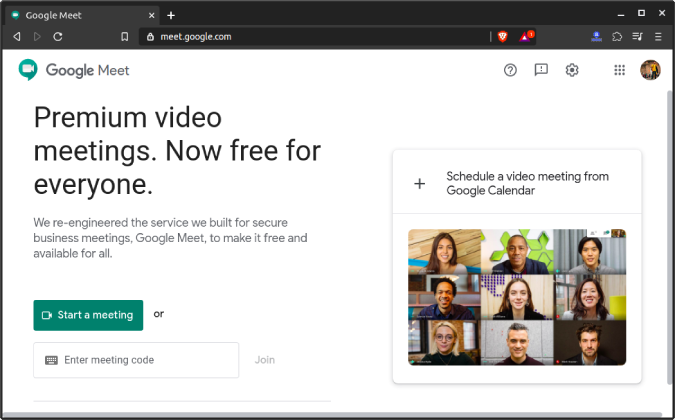
Mis on hea?
Mis ei ole?
Külastage Google Meeti
2. Facebooki Messengeri ruumid
Osalejate arv: 50 inimest
Järgmine suumialternatiiv, mis meil on, on hiljuti turule tulnud – Facebooki Messengeri toad. Praegu pole see veel kõigile Messengeri kasutajatele kättesaadav, kuid meil vedas varajase juurdepääsuga. Messenger Rooms võimaldab praeguse seisuga Facebooki videokonverentsidega liituda 50 kasutajal. Erinevalt Google Meetist ei pea videokonverentsiga liitumiseks Facebooki kontot omama.
Messengeri rakenduses on teie profiili all link "Loo tuba". See loob koheselt videokonverentsi, millega saavad teised liituda isegi veebibrauserist ilma Facebooki kontota. Oleme seda mõnda aega kasutanud ja video kvaliteet on hea.
Nüüd modereerimise juurde tulles on sul võimalus valida, kas inimesel peab koosolekuga liitumiseks olema Fb konto. Üldiselt on Rooms hea suumi alternatiiv, kus enamikul on Facebooki konto. Ja tulevikus kavatseb see integreerida tulevikus Instagrami, WhatsAppi ja portaaliga. Kuid teate, et FB puhul ei pruugi probleem olla väljaspool, vaid rakenduses endas. Kuid andkem teenusele õiglane osa ajast ja vaatame, kuidas asjad edenevad.
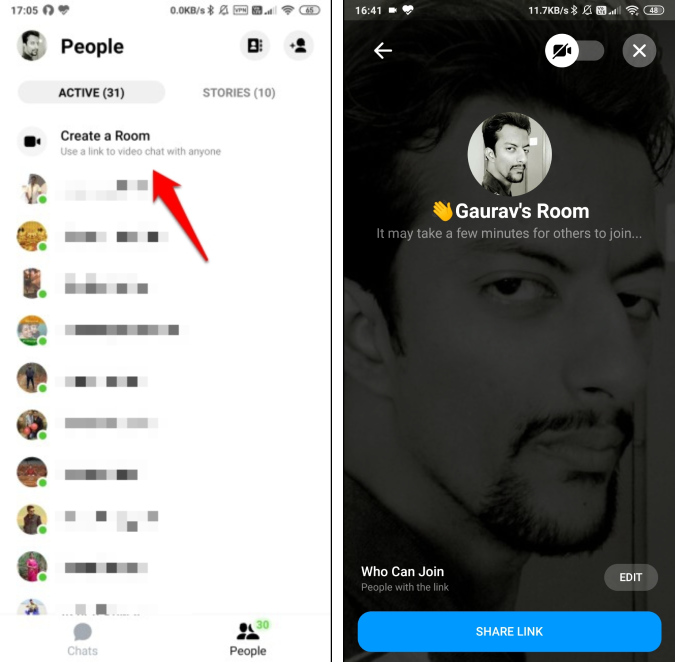
Mis on hea?
Mis ei ole?
Laadige alla Facebook Messenger
3. Jitsi Meet
Osalejate arv: 75 inimest
Nüüd on Facebookil ja Google'il mõlemal oma osa privaatsusprobleemidest minevikus, nii et kui otsite midagi avatud lähtekoodiga, on Jitsi Meet lahendus. See sarnaneb Zoomi ja teise avatud lähtekoodiga videokonverentsirakendusega BigBlueButton. Siiski on kolm olulist põhjust, miks valida Jitsi Meet mis tahes muu avatud lähtekoodiga videokonverentsirakenduse asemel.
Peale selle toetab Jitsi Meet kuni 75 inimesega videokonverentsi ja koosolekutel pole ajalisi piiranguid. Jitsi Meeti ainus probleem on see, et modereerimine puudub. Mitte kellegi võõrustaja ja mitte keegi osaleja. See tähendab, et igaüks võib teid koosolekult välja visata või vaigistada. Meie testimise ajal ei olnud video kvaliteet nii hea kui kahel eelmisel rakendusel või isegi suumil. Areng on aga praegu väga aktiivne ja rohkem saab lugeda nende blogist .
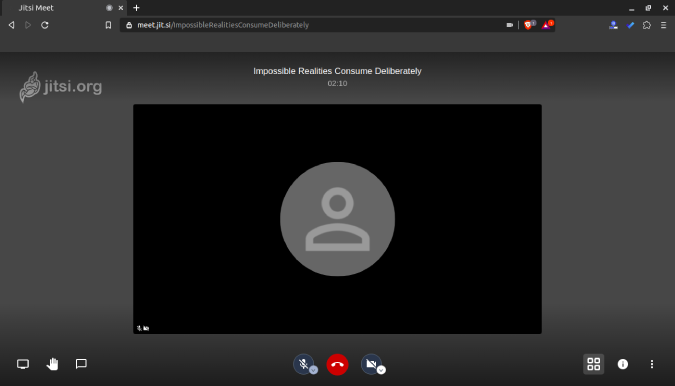
Mis on hea?
Mis ei ole?
Külasta Jitsi Meeti
4. Skype
Osalejate piirang: 49 inimest
Skype'i ei peetud viimasel ajal suumi alternatiiviks. Peamiselt seetõttu, et Skype’i mittekasutavatele inimestele oli raske videokonverentse luua. Selle lisamiseks loobus Microsoft Skype'ist Microsoft Teamsi taga ajades . Kuid kuni viimase ajani tutvustas see Skype Meeti. See on lihtne veebirakendus, mis ei nõua koosoleku hostimiseks ega liitumiseks registreerumist.
Skype Meet on integreeritud ka Skype'i rakendusse, mille avalehel näete nuppu "Kohtuge kohe". Peale selle saate ka rühmaküsitlusi, mis on Zoomis tasulised . Veelgi enam, Skype'is saab igaüks koosoleku salvestada ja kõne lõpus jagatakse salvestust. Pole võõrustajat ega kohustuste delegeerimist. Saate inimeste vaigistuse tühistada ja see on peaaegu kõik.
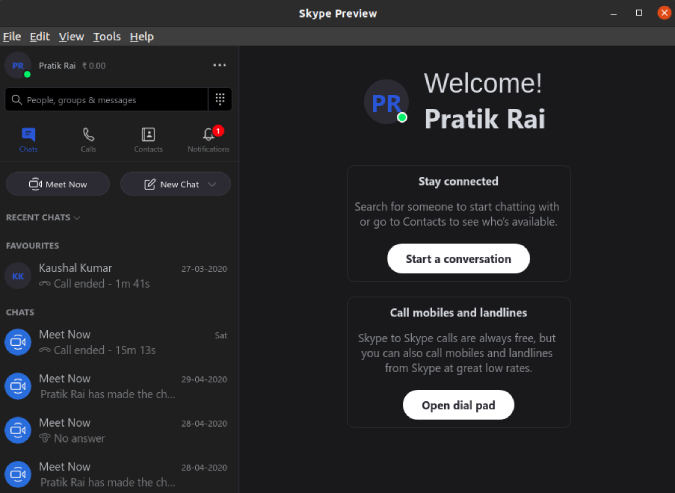
Lugege ka: Google Meeti näpunäited ja nipid, millest te ei teadnud
Mis on hea?
Mis ei ole?
Külastage Skype Meeti
5. Cisco Webex
Osalejate arv: 100 inimest
Viimane suumi alternatiiv, mis meil on, on Cisco Webex. See oli üks esimesi rakendusi, mis läks tasuta, et aidata kodus töötavaid inimesi . Seega on tasuta variandis saadavad hüved järgmised:
Võrreldes teiste selles loendis olevate rakendustega on Cisco WebExil parem modereerimine. Jõuame selleni mõne aja pärast.
Sarnaselt Zoomile on nüüd ka Cisco WebExil isiklik koosolekuruum. Kui korraldate koosoleku juhuslike inimestega, ärge kasutage oma isiklikku koosoleku ID-d. Sellel pole parooli. Teil oleks parem planeerida koosolek, millel on vaikimisi juhuslik parool.
Erinevalt Zoomist pole WebExis ooteruumi. Seega suunatakse lingil klõpsanud inimene otse koosolekuruumi. Vaikimisi aga lukustab WebEx koosolekuruumi 10 minuti pärast. Seega, kui koosolek on lukustatud, peate lubama igaüks eraldi koosolekuruumi.
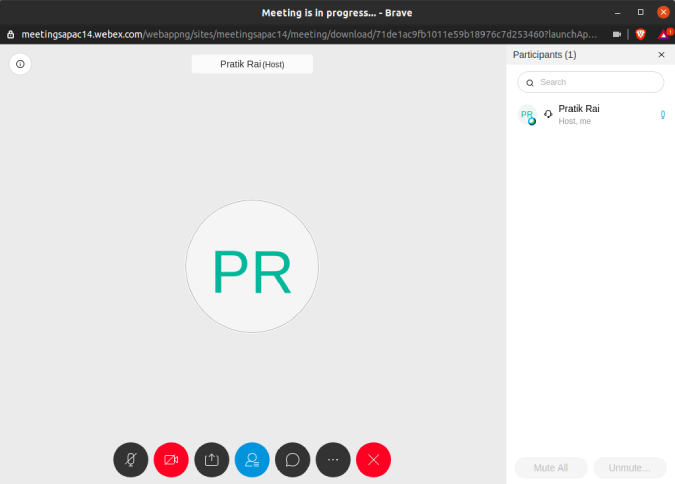
Mis on hea?
Mis ei ole?
Külastage Cisco WebExi
Lõpusõnad
Üldiselt on Google Meet ja Facebooki ruumid tõelised alternatiivid. Ja kui soovite ülimat privaatsust, proovige Jitsi Meeti. Töötab suurepäraselt! Need on need, mis toimivad meie testinädalate jooksul laitmatult. Kui enamik inimesi teie meeskonnas on juba Skype'i kasutajad ja ainult mõnel neist pole kontot, minge Skype'i koosolekutele.
Kui otsite, kuidas luua Facebookis küsitlust, et saada inimeste arvamust, siis meilt leiate kõik lahendused alates sündmustest, messengerist kuni looni; saate Facebookis küsitluse luua.
Kas soovite aegunud pääsmeid kustutada ja Apple Walleti korda teha? Järgige selles artiklis, kuidas Apple Walletist üksusi eemaldada.
Olenemata sellest, kas olete täiskasvanud või noor, võite proovida neid värvimisrakendusi, et vallandada oma loovus ja rahustada meelt.
See õpetus näitab, kuidas lahendada probleem, kuna Apple iPhone'i või iPadi seade kuvab vales asukohas.
Vaadake, kuidas saate režiimi Mitte segada iPadis lubada ja hallata, et saaksite keskenduda sellele, mida tuleb teha. Siin on juhised, mida järgida.
Vaadake erinevaid viise, kuidas saate oma iPadi klaviatuuri suuremaks muuta ilma kolmanda osapoole rakenduseta. Vaadake ka, kuidas klaviatuur rakendusega muutub.
Kas seisate silmitsi sellega, et iTunes ei tuvasta oma Windows 11 arvutis iPhone'i või iPadi viga? Proovige neid tõestatud meetodeid probleemi koheseks lahendamiseks!
Kas tunnete, et teie iPad ei anna tööd kiiresti? Kas te ei saa uusimale iPadOS-ile üle minna? Siit leiate märgid, mis näitavad, et peate iPadi uuendama!
Kas otsite juhiseid, kuidas Excelis automaatset salvestamist sisse lülitada? Lugege seda juhendit automaatse salvestamise sisselülitamise kohta Excelis Macis, Windows 11-s ja iPadis.
Vaadake, kuidas saate Microsoft Edge'i paroole kontrolli all hoida ja takistada brauserit tulevasi paroole salvestamast.







